Minitab使用教程
- 格式:ppt
- 大小:581.50 KB
- 文档页数:32
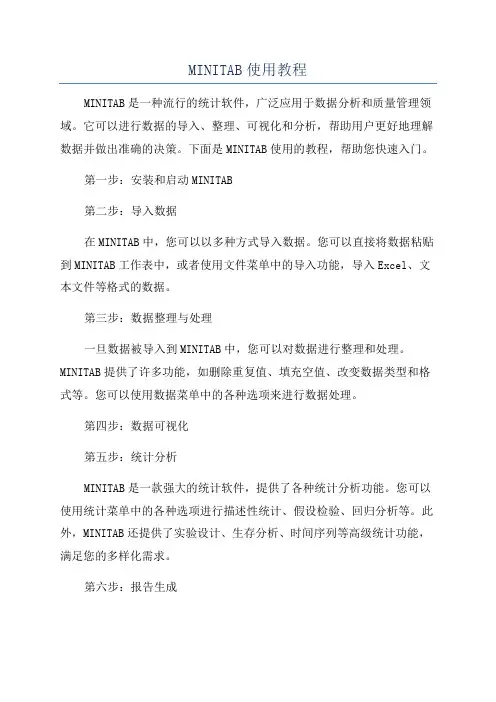
MINITAB使用教程MINITAB是一种流行的统计软件,广泛应用于数据分析和质量管理领域。
它可以进行数据的导入、整理、可视化和分析,帮助用户更好地理解数据并做出准确的决策。
下面是MINITAB使用的教程,帮助您快速入门。
第一步:安装和启动MINITAB第二步:导入数据在MINITAB中,您可以以多种方式导入数据。
您可以直接将数据粘贴到MINITAB工作表中,或者使用文件菜单中的导入功能,导入Excel、文本文件等格式的数据。
第三步:数据整理与处理一旦数据被导入到MINITAB中,您可以对数据进行整理和处理。
MINITAB提供了许多功能,如删除重复值、填充空值、改变数据类型和格式等。
您可以使用数据菜单中的各种选项来进行数据处理。
第四步:数据可视化第五步:统计分析MINITAB是一款强大的统计软件,提供了各种统计分析功能。
您可以使用统计菜单中的各种选项进行描述性统计、假设检验、回归分析等。
此外,MINITAB还提供了实验设计、生存分析、时间序列等高级统计功能,满足您的多样化需求。
第六步:报告生成在完成数据分析后,您可以将分析结果导出为报告。
MINITAB提供了报告菜单中的报告功能,可以将分析结果以多种格式导出,如Word、PowerPoint和PDF等。
此外,您还可以在报告中添加注释、说明和图表,以便更好地展示分析结果。
第七步:扩展学习资源如果您想更深入了解MINITAB的使用,可以参考MINITAB官方网站上的帮助文档和教程。
此外,还有许多在线培训和教学视频可供学习,帮助您更好地掌握MINITAB的各种功能和技巧。
总结:通过以上教程,您可以快速入门MINITAB,并开始进行数据分析和质量管理的工作。
MINITAB提供了丰富的功能和易于使用的界面,帮助用户更好地理解和利用数据。
希望这个教程对您有所帮助,祝您在MINITAB的使用中取得成功!。
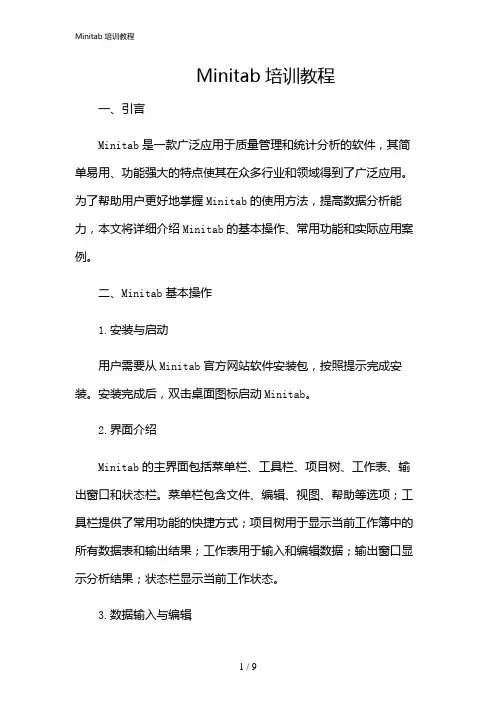
Minitab培训教程一、引言Minitab是一款广泛应用于质量管理和统计分析的软件,其简单易用、功能强大的特点使其在众多行业和领域得到了广泛应用。
为了帮助用户更好地掌握Minitab的使用方法,提高数据分析能力,本文将详细介绍Minitab的基本操作、常用功能和实际应用案例。
二、Minitab基本操作1.安装与启动用户需要从Minitab官方网站软件安装包,按照提示完成安装。
安装完成后,双击桌面图标启动Minitab。
2.界面介绍Minitab的主界面包括菜单栏、工具栏、项目树、工作表、输出窗口和状态栏。
菜单栏包含文件、编辑、视图、帮助等选项;工具栏提供了常用功能的快捷方式;项目树用于显示当前工作簿中的所有数据表和输出结果;工作表用于输入和编辑数据;输出窗口显示分析结果;状态栏显示当前工作状态。
3.数据输入与编辑在Minitab中,数据输入与编辑主要通过工作表进行。
用户可以手动输入数据,也可以从外部文件导入数据。
数据编辑包括插入行、删除行、插入列、删除列、复制粘贴、查找替换等操作。
4.数据保存与导出Minitab支持多种数据格式,如MinitabProject(.mtw)、Excel(.xlsx)、CSV(.csv)等。
用户可以随时保存当前工作簿,以便下次继续使用。
Minitab还可以将工作表、输出结果等导出为其他格式,以便与其他软件进行数据交换。
三、Minitab常用功能1.描述性统计分析描述性统计分析是Minitab的基础功能之一,主要包括均值、标准差、方差、偏度、峰度等统计量。
通过描述性统计分析,用户可以快速了解数据的整体情况。
2.假设检验Minitab提供了丰富的假设检验方法,如t检验、方差分析、卡方检验等。
用户可以根据实际需求选择合适的假设检验方法,检验样本数据的显著性。
3.相关分析与回归分析相关分析用于研究两个变量之间的线性关系,回归分析用于研究一个变量对另一个变量的影响程度。
Minitab提供了皮尔逊相关系数、斯皮尔曼等级相关系数、线性回归、非线性回归等分析方法。
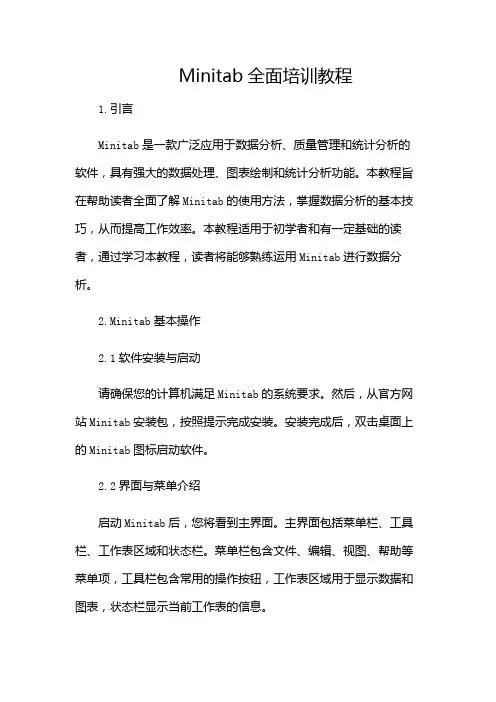
Minitab全面培训教程1.引言Minitab是一款广泛应用于数据分析、质量管理和统计分析的软件,具有强大的数据处理、图表绘制和统计分析功能。
本教程旨在帮助读者全面了解Minitab的使用方法,掌握数据分析的基本技巧,从而提高工作效率。
本教程适用于初学者和有一定基础的读者,通过学习本教程,读者将能够熟练运用Minitab进行数据分析。
2.Minitab基本操作2.1软件安装与启动请确保您的计算机满足Minitab的系统要求。
然后,从官方网站Minitab安装包,按照提示完成安装。
安装完成后,双击桌面上的Minitab图标启动软件。
2.2界面与菜单介绍启动Minitab后,您将看到主界面。
主界面包括菜单栏、工具栏、工作表区域和状态栏。
菜单栏包含文件、编辑、视图、帮助等菜单项,工具栏包含常用的操作按钮,工作表区域用于显示数据和图表,状态栏显示当前工作表的信息。
2.3工作表操作(1)创建工作表:菜单栏中的“文件”→“新建工作表”,或者工具栏上的“新建工作表”按钮。
(2)导入数据:菜单栏中的“文件”→“导入数据”,选择数据文件并设置导入选项。
(3)编辑数据:双击工作表中的单元格,输入或修改数据。
您还可以使用工具栏上的剪切、复制、粘贴等按钮进行操作。
(4)保存工作表:菜单栏中的“文件”→“保存”,或者工具栏上的“保存”按钮。
3.数据分析与图表绘制3.1描述性统计分析(1)菜单栏中的“统计”→“基本统计”→“描述统计”。
(2)在弹出的对话框中,选择需要分析的数据列,“确定”。
(3)在结果窗口中,查看描述性统计指标。
3.2假设检验(1)菜单栏中的“统计”→“基本统计”→“t检验”。
(2)在弹出的对话框中,选择需要分析的两组数据,“确定”。
(3)在结果窗口中,查看假设检验结果。
3.3图表绘制(1)菜单栏中的“图形”→“条形图”、“直方图”、“散点图”等。
(2)在弹出的对话框中,选择需要绘制的数据列,设置图表选项,“确定”。
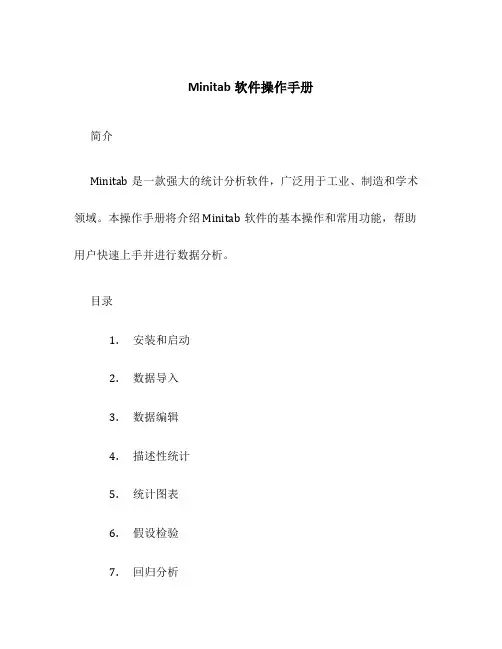
Minitab软件操作手册简介Minitab是一款强大的统计分析软件,广泛用于工业、制造和学术领域。
本操作手册将介绍Minitab软件的基本操作和常用功能,帮助用户快速上手并进行数据分析。
目录1.安装和启动2.数据导入3.数据编辑4.描述性统计5.统计图表6.假设检验7.回归分析8.方差分析9.品质控制图10.数据拟合与预测11.数据转化和运算12.报告输出13.快捷键1. 安装和启动请到Minitab官方网站下载安装软件,并按照安装向导进行安装。
安装完成后,通过双击桌面上的图标来启动Minitab软件。
2. 数据导入Minitab支持导入多种数据格式,包括Excel、CSV和文本文件等。
在菜单栏中选择“File > Open”选项,然后选择要导入的文件。
确认数据导入选项后,点击“OK”按钮即可将数据导入Minitab。
3. 数据编辑在Minitab软件中,可以对导入的数据进行编辑和整理。
通过选择菜单栏中的“Editor”选项,可以打开数据编辑器界面。
在编辑器中,可以修改数据值、添加新的列或行,并进行其他数据处理操作。
4. 描述性统计Minitab提供了一系列描述性统计工具,以帮助用户了解数据的基本特征。
在菜单栏中选择“Stat > Basic Statistics”选项,然后选择要进行统计分析的变量。
Minitab将显示出数据的平均值、标准差、最小值、最大值等统计结果。
5. 统计图表Minitab支持生成各种统计图表,包括直方图、散点图、饼图等。
在菜单栏中选择“Graph”选项,然后选择要生成的图表类型和变量。
Minitab将绘制出相应的统计图表,并提供丰富的自定义选项。
6. 假设检验Minitab可以进行各种假设检验,如单样本t检验、双样本t检验、方差分析等。
在菜单栏中选择“Stat > Basic Statistics > t-Test”选项,然后选择要进行假设检验的变量和检验类型。

目錄一、資料建檔……1.1 利用MINITAB的工作表建立資料檔 (2)1.2開啟舊檔(匯入資料檔) (3)1.3 以模擬資料方式建立資料 (5)二、資料處理 (5)三、基本統計資料分析 (6)3.1 敘述統計 (6)3.2 檢定 (8)3.2.1 母體平均數檢定 (8)3.2.2 成對資料檢定 (9)3.2.3 常態性檢定 (10)四、相關分析與迴歸分析 (10)五、其他應用統計分析 (12)5.1 變異數分析 (12)5.1.1 單因子變異數分析 (12)5.1.2 二因子變異數分析 (13)5.2 統計品質管制 (14)5.2.1 管制圖 (14)5.2.2 Gage R&R (16)5.2.3製程能力分析 (17)5.3 田口方法 (18)一、資料建檔進入MINITAB之後,可以看到下列的畫面,各視窗說明分別如下圖。
專案(project)名稱功能表列工具表列指令紀錄視窗工作表名稱變數名稱專案管理視窗在MINITAB做資料分析前必須要建立一資料檔用來儲存資料。
1.1 利用MINITAB的工作表建立資料檔建立新工作表的做法,依序選取【File】【New】【Minitab Project】【OK】新工作表的建立就成功了。
MINITAB的工作表格式與EXCEL類似,資料輸入方式也與EXCEL相似,分別工作表上的每一小格中輸入資料,如下圖所示。
資料輸入完後,接著儲存是工作表。
依序選取【File】【Save Current Worksheet】分別選取檔案儲放位置與設定工作表名稱,按【存檔】,新工作表編輯成功。
1.2開啟舊檔(匯入資料檔)假設想要分析的資料,有一部份資料在已存在EXCEL中,MINITAB可以選擇直接匯入資料。
開啟舊檔方法為,依序選取【File】【Open Worksheet】進入畫面中,選取檔案儲放位置、檔案名稱以及檔案類型,最後再按【開啟(O)】,開檔工作便完成了。
另外,在【Open Worksheet】下可按【Preview】進入匯入資料設定,如下圖所示變數名稱資料型態資料匯入位置資料預覽同時以此種方式開啟數個檔案資料,資料將會儲放在個別的工作表中。
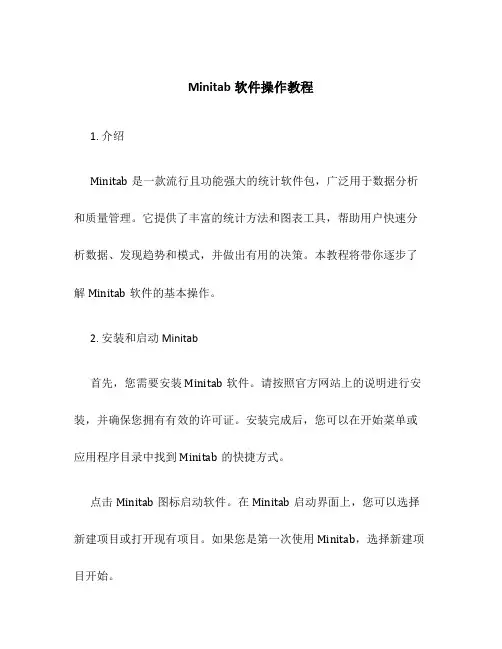
Minitab软件操作教程1. 介绍Minitab是一款流行且功能强大的统计软件包,广泛用于数据分析和质量管理。
它提供了丰富的统计方法和图表工具,帮助用户快速分析数据、发现趋势和模式,并做出有用的决策。
本教程将带你逐步了解Minitab软件的基本操作。
2. 安装和启动Minitab首先,您需要安装Minitab软件。
请按照官方网站上的说明进行安装,并确保您拥有有效的许可证。
安装完成后,您可以在开始菜单或应用程序目录中找到Minitab的快捷方式。
点击Minitab图标启动软件。
在Minitab启动界面上,您可以选择新建项目或打开现有项目。
如果您是第一次使用Minitab,选择新建项目开始。
3. 创建数据集在Minitab中,数据集是您将要分析的数据的集合。
要创建一个新的数据集,请选择“Worksheet”选项卡并点击“New Worksheet”。
您可以手动输入数据或从外部文件中导入数据。
如果您选择手动输入数据,请注意确保数据按照正确的格式分列。
如果您选择导入数据,请确保数据文件格式与Minitab兼容。
4. 数据分析Minitab提供了丰富的数据分析方法,可以帮助您探索数据、找出异常值、计算统计量和生成图表。
以下是一些常用的数据分析方法:描述性统计:•平均值:使用“Stat”->“Basic Statistics”->“Display Descriptive Statistics”计算数据列的平均值。
•方差和标准差:使用“Stat”->“Basic Statistics”->“Display Descriptive Statistics”计算数据列的方差和标准差。
•百分位数:使用“Stat”->“Basic Statistics”->“Descriptive Statistics”计算数据列的百分位数。
假设检验:•单样本T检验:使用“Stat”->“Basic Statistics”->“1-Sample t”执行单样本T检验,检验样本均值是否与给定值相等。

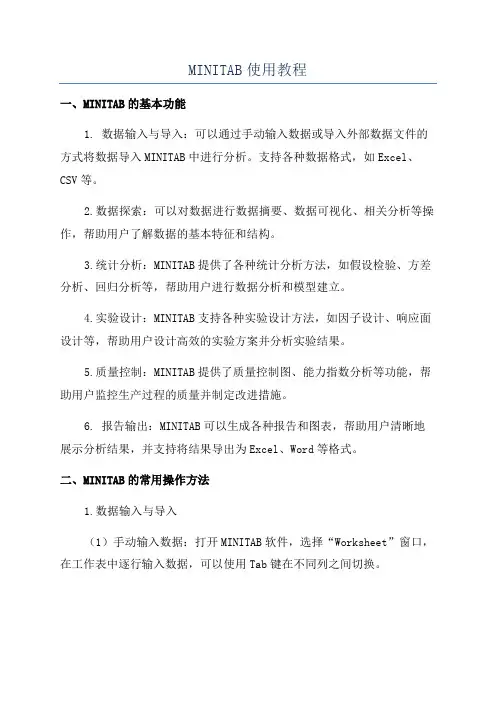
MINITAB使用教程一、MINITAB的基本功能1. 数据输入与导入:可以通过手动输入数据或导入外部数据文件的方式将数据导入MINITAB中进行分析。
支持各种数据格式,如Excel、CSV等。
2.数据探索:可以对数据进行数据摘要、数据可视化、相关分析等操作,帮助用户了解数据的基本特征和结构。
3.统计分析:MINITAB提供了各种统计分析方法,如假设检验、方差分析、回归分析等,帮助用户进行数据分析和模型建立。
4.实验设计:MINITAB支持各种实验设计方法,如因子设计、响应面设计等,帮助用户设计高效的实验方案并分析实验结果。
5.质量控制:MINITAB提供了质量控制图、能力指数分析等功能,帮助用户监控生产过程的质量并制定改进措施。
6. 报告输出:MINITAB可以生成各种报告和图表,帮助用户清晰地展示分析结果,并支持将结果导出为Excel、Word等格式。
二、MINITAB的常用操作方法1.数据输入与导入(1)手动输入数据:打开MINITAB软件,选择“Worksheet”窗口,在工作表中逐行输入数据,可以使用Tab键在不同列之间切换。
(2)导入外部数据文件:选择“File”菜单中的“Import Data”选项,然后选择要导入的数据文件,设置数据导入的参数,最后点击“OK”按钮即可完成数据导入。
2.数据探索(1)数据摘要:选择“Stat”菜单中的“Basic Statistics”选项,设置需要统计的变量,MINITAB将显示各个变量的基本统计量,如均值、标准差等。
(2)数据可视化:在工作表中选中需要可视化的数据,选择“Graph”菜单中的“Graphical Summary”选项,选择合适的图表类型进行数据可视化。
3.统计分析(1)假设检验:选择“Stat”菜单中的“Basic Statistics”选项,设置需要进行假设检验的变量和检验类型,MINITAB将输出检验结果和显著性水平。
(2)方差分析:选择“Stat”菜单中的“ANOVA”选项,设置自变量和因变量,MINITAB将输出方差分析表和显著性水平。
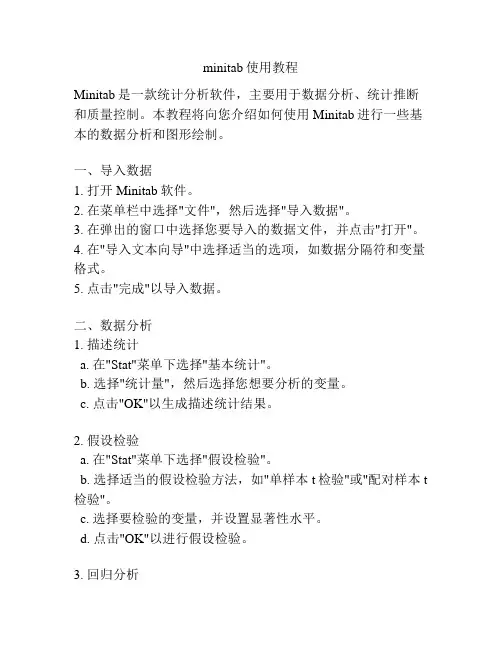
minitab使用教程Minitab是一款统计分析软件,主要用于数据分析、统计推断和质量控制。
本教程将向您介绍如何使用Minitab进行一些基本的数据分析和图形绘制。
一、导入数据1. 打开Minitab软件。
2. 在菜单栏中选择"文件",然后选择"导入数据"。
3. 在弹出的窗口中选择您要导入的数据文件,并点击"打开"。
4. 在"导入文本向导"中选择适当的选项,如数据分隔符和变量格式。
5. 点击"完成"以导入数据。
二、数据分析1. 描述统计a. 在"Stat"菜单下选择"基本统计"。
b. 选择"统计量",然后选择您想要分析的变量。
c. 点击"OK"以生成描述统计结果。
2. 假设检验a. 在"Stat"菜单下选择"假设检验"。
b. 选择适当的假设检验方法,如"单样本t检验"或"配对样本t 检验"。
c. 选择要检验的变量,并设置显著性水平。
d. 点击"OK"以进行假设检验。
3. 回归分析a. 在"Stat"菜单下选择"回归"。
b. 选择"回归",然后选择自变量和因变量。
c. 点击"OK"以进行回归分析。
三、图形绘制1. 直方图a. 在"Graph"菜单下选择"直方图"。
b. 选择要绘制直方图的变量。
c. 点击"OK"以生成直方图。
2. 散点图a. 在"Graph"菜单下选择"散点图"。
b. 选择自变量和因变量。
c. 点击"OK"以生成散点图。

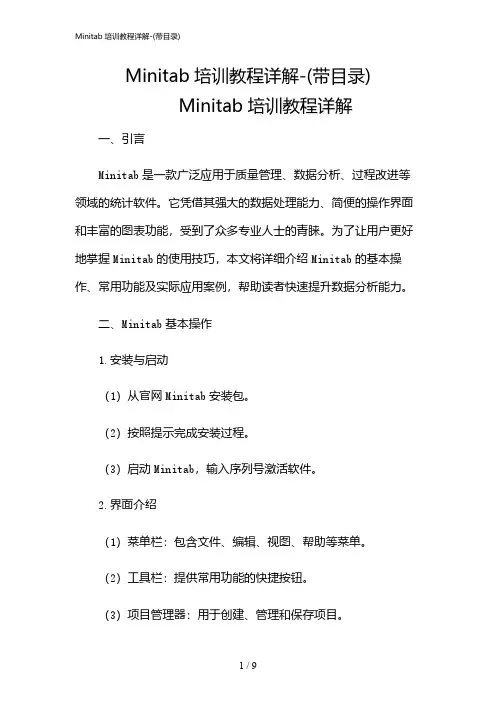
Minitab培训教程详解-(带目录)Minitab培训教程详解一、引言Minitab是一款广泛应用于质量管理、数据分析、过程改进等领域的统计软件。
它凭借其强大的数据处理能力、简便的操作界面和丰富的图表功能,受到了众多专业人士的青睐。
为了让用户更好地掌握Minitab的使用技巧,本文将详细介绍Minitab的基本操作、常用功能及实际应用案例,帮助读者快速提升数据分析能力。
二、Minitab基本操作1.安装与启动(1)从官网Minitab安装包。
(2)按照提示完成安装过程。
(3)启动Minitab,输入序列号激活软件。
2.界面介绍(1)菜单栏:包含文件、编辑、视图、帮助等菜单。
(2)工具栏:提供常用功能的快捷按钮。
(3)项目管理器:用于创建、管理和保存项目。
(4)工作表:用于输入、编辑和查看数据。
(5)图表:用于展示数据分析结果。
3.数据输入与编辑(1)手动输入数据:在工作表中直接输入数据。
(2)导入外部数据:支持Excel、CSV、TXT等格式。
(3)数据编辑:包括复制、粘贴、删除、插入等操作。
(4)数据筛选:根据条件筛选数据。
三、Minitab常用功能1.描述性统计(1)基本统计量:包括均值、中位数、标准差等。
(2)频数分析:统计各数据出现的次数。
(3)图表展示:包括直方图、箱线图等。
2.假设检验(1)单样本t检验:检验样本均值是否等于总体均值。
(2)两独立样本t检验:检验两个样本均值是否存在显著差异。
(3)配对样本t检验:检验两个相关样本均值是否存在显著差异。
3.方差分析(1)单因素方差分析:检验多个样本均值是否存在显著差异。
(2)双因素方差分析:检验两个因素对样本均值的影响。
4.相关分析与回归分析(1)相关分析:研究两个变量之间的关系。
(2)线性回归:建立一个或多个自变量与因变量之间的线性关系模型。
(3)多元回归:建立一个或多个自变量与多个因变量之间的线性关系模型。
5.质量管理工具(1)控制图:监控过程稳定性,发现异常因素。
minitab使用方法(全部功能) miniTab使用方法(全部功能)1:简介1.1 miniTab概述1.2 miniTab的用途1.3 本文档的目的2:安装和配置2.1 系统要求2.2 和安装miniTab2.3 激活miniTab许可证2.4 配置miniTab设置2.5 常见安装问题解决方法3:数据导入和导出3.1 导入各种数据格式3.2 数据清洗和准备3.3 导出数据到其他软件4:数据管理4.1 工作表和工作簿4.2 数据类型和格式4.3 数据的排序和筛选4.4 数据的合并和拆分4.5 缺失值和异常值处理5:描述性统计分析5.1 数据摘要5.2 中心趋势的测量5.3 变异性的测量5.4 分布的测量5.5 探索性数据分析6:假设检验6.1 单样本假设检验6.2 双样本假设检验6.3 方差分析6.4 相关性和回归分析6.5 非参数检验7:实验设计7.1 基本实验设计7.2 因子和水平设置7.3 随机化和均衡设计7.4 方差分析设计7.5 线性回归设计8:品质管理8.1 流程控制图8.2 抽样计划8.3 六西格玛方法8.4 品质工具9:进阶功能9.1 脚本编程和自动化操作9.2 定制图形和报告9.3 高级统计分析9.4 高级实验设计9.5 进阶品质管理10:常见问题解答10:1 常见错误消息和解决方法10:2 功能操作问题解答10:3 其他问题解答附件:1: miniTab安装包2:示例数据集3:进阶工具和插件法律名词及注释:1: miniTab:miniTab是一款统计分析软件,版权归miniTab 公司所有。
2:许可证:miniTab使用许可证是指用户通过购买miniTab 获得的软件使用权。
3:数据摘要:数据摘要是对数据集中信息的概括和汇总,包括均值、中位数、众数等。
4:假设检验:假设检验是用来判断样本数据是否支持某个假设的统计方法。
5:流程控制图:流程控制图是用来监控和改进过程稳定性和品质的统计工具。
MINITAB使用教程MINITAB是一款流行的统计分析软件,被广泛应用于数据分析、数据可视化和统计建模等领域。
它的界面简洁直观,功能强大,适合从初学者到专业人士的使用者。
本篇教程将介绍MINITAB的基本功能和使用方法,帮助读者快速上手。
第一部分:安装和设置2.打开MINITAB,首次运行会提示用户进行许可证注册。
按照提示填写相应信息完成注册。
3. 进入MINITAB主界面后,点击"Tools"(工具)选项,再点击"Options"(选项),可以对软件进行个性化设置,如界面语言、数值格式等。
第二部分:数据导入和管理1. 导入数据:点击菜单栏的"File"(文件),选择"Open Worksheet"(打开工作表),选择数据文件并导入。
2. 数据管理:MINITAB提供了丰富的数据管理功能,如数据排序、筛选、拆分等。
这些功能可以通过菜单栏的"Data"(数据)选项来实现。
第三部分:统计分析1. 单变量统计分析:选择要分析的变量,点击菜单栏的"Stat"(统计)选项,选择需要的统计方法,如描述性统计、分布统计、控制图等。
2. 双变量统计分析:选择两个变量,点击菜单栏的"Stat"(统计)选项,选择需要的统计方法,如相关性分析、回归分析等。
3. 多变量统计分析:选择多个变量,点击菜单栏的"Stat"(统计)选项,选择需要的统计方法,如主成分分析、聚类分析等。
第四部分:数据可视化1. 单变量可视化:选择要可视化的变量,点击菜单栏的"Graph"(图表)选项,选择需要的图表类型,如直方图、饼图等。
2. 双变量可视化:选择两个变量,点击菜单栏的"Graph"(图表)选项,选择需要的图表类型,如散点图、箱线图等。
Minitab操作手册目录:1、基本操作2、输数3、因果图4、排列图5、控制图6、直方图7、饼状图8、条形图9、CPK计算10、R&R计算11、线形回归方程12、后记一、基本操作minitab为Windows化,其一些基本操作和windows下的操作类似。
1、创建一个新的空白工作表:File > New Worksheet2、打开一个数据工作表:File > Open Worksheet,在弹出的对话框中,选择您想打开数据工作表的所在文件夹的位置,双击目标文件。
3:保存新的工作表:File > Save Worksheets,在弹出的对话框中,选择保存位置。
4:打印:File > Print Window二、输数1、表格:minitab的表格是电子表格,其使用方法和EXCEL相似。
2、输数注意事项:2.1:数据的一一对应:即纵向的一一对应和横向的一一对应:2.2:因minitab是从国外引进的,对于中文识别能力较差,在用中文输入过程中,可能会碰到无法输入的情况。
如因果图中“人、机、料、法、环”中“机”无法在表格中输入。
碰到此种情况,可在该字前加任一数字或字母,如“机”字可改为“J机”,便可!2.3:例子:某厂近期组织人员考察黏度仪的R&R,实验数据如下:样本甲员工乙员工丙员工第一次第二次第一次第二次第一次第二次1 0.78 0.80 0.85 0.85 0.80 0.902 1.00 0.80 0.90 1.00 0.95 0.953 0.65 0.70 0.55 0.70 0.65 0.65.. ……………….. ………………将数据输入minitab:三、因果图1、适用范围:研究导致某一问题或结果的原因2、应用目的:因果图可以把影响产品质量的诸因素之间的因果关系清楚地表示出来,使人们一目了然,便于采取措施解决问题。
3、输出一张有要因分析的因果图的minitab操作路径:输入要因>单击菜单中的“sta(统计)”>单击quality tools(品管工具)>单击cause—and—effect(因果),进入cause—and—effect diagram(因果图对话框)对话框>将各要因入号对坐>“TITLE(名称)”里输入此因果图的名称>按“OK”。
Minitab软件入门手册1. 简介Minitab是一款用于数据分析和统计的软件工具。
它的功能丰富,可以帮助用户处理和分析各种类型的数据,并生成可视化的报告和图表。
Minitab广泛应用于统计学、质量管理、六西格玛、工业工程等领域,在业界享有很高的声誉。
本手册将介绍Minitab软件的基本功能和操作步骤,帮助用户快速入门并能够熟练使用该软件进行数据分析。
2. 安装和启动在开始使用Minitab之前,首先需要下载并安装该软件。
以下是安装和启动Minitab的步骤:1.访问Minitab官方网站并下载安装包。
2.双击安装包文件,按照指示完成安装过程。
3.安装完成后,可以在桌面或开始菜单中找到Minitab的图标。
4.双击图标启动Minitab。
3. 主要界面启动Minitab后,会进入软件的主界面。
以下是主要界面的介绍:3.1 工作区工作区是Minitab的主要工作区域,用户可以在该区域进行数据输入、编辑和分析操作。
工作区通常分为工作表和历史窗口两部分。
•工作表(Worksheet):用于输入和编辑数据。
用户可以手动输入数据,或者从外部文件中导入数据到工作表中。
•历史窗口(Session Window):用于查看和编辑命令历史记录。
在Minitab中,所有的操作命令都会被记录在历史窗口中,可以通过复制、编辑和执行这些命令来完成数据分析。
3.2 菜单栏和工具栏Minitab的菜单栏和工具栏包含了软件的各种功能和操作选项。
用户可以通过菜单栏和工具栏中的按钮来执行相应的操作。
常用的功能包括数据导入、数据清洗、统计分析、图表生成等。
3.3 项目管理器项目管理器用于管理和组织Minitab中的项目。
用户可以在项目管理器中创建和保存项目,以便于后续的打开和编辑。
3.4 输出窗口输出窗口用于显示Minitab生成的结果和分析报告。
用户可以在输出窗口中查看和导出生成的结果,也可以在主界面中将结果和图表进行可视化展示。
MINITAB操作指南1.数据导入与管理a.打开MINITAB软件后,选择“文件”菜单中的“导入数据”选项,选择要导入的数据文件并设置数据格式。
2.描述性统计分析a.在“统计”菜单中选择“基本统计量”选项可以计算数据的描述性统计量,包括平均值、标准差、中位数等。
b.可以使用“绘图”菜单中的各种图表选项来可视化数据,例如直方图、散点图和箱线图等。
3.参数估计与假设检验a.使用“统计”菜单中的“统计分析”选项来进行参数估计和假设检验。
例如,对样本均值的置信区间估计和两样本均值的假设检验等。
b.在进行参数估计和假设检验时,需要选择相应的统计方法和设置显著性水平。
4.变量关系分析a.使用“回归”菜单中的“回归分析”选项可以进行多元线性回归分析,对因变量与自变量之间的关系进行建模和预测。
b.在回归分析中,可以选择逐步回归方法、变量选择方法和交互项等选项进行模型优化。
5.质量管理与控制a.MINITAB提供了多种质量管理的功能和方法,包括建立控制图、执行假设检验和进行处理能力分析等。
b.使用“质量工具”菜单中的选项可以选择质量管理工具,并按照提示进行数据输入和分析。
6.实验设计与优化a.MINITAB提供了设计因子实验、优化工艺参数和响应面分析的功能。
b.在“实验”菜单中选择相应的选项可以进行实验设计,通过设置因子和响应变量,从而优化和优化工艺参数。
7.报告生成与输出a.在分析完成后,可以使用“文件”菜单中的“打印”或“导出”选项来生成报告和输出结果。
b. MINITAB还支持将结果导出为各种格式的文件,如Excel、Word和PDF等。
总结:MINITAB是一种功能强大的统计软件,提供了数据导入与管理、描述性统计分析、参数估计与假设检验、变量关系分析、质量管理与控制、实验设计与优化以及报告生成与输出等多个功能。
通过掌握MINITAB的基本操作步骤,用户可以有效地进行数据分析和统计建模,从而支持决策和问题解决。
MINITAB使用方法MSA资料MINITAB是一款流行的统计分析软件,常用于数据分析和质量控制。
其中,MSA(测量系统分析)是MINITAB的重要功能之一,用于评估测量系统的准确性、精度和稳定性。
以下是使用MINITAB进行MSA分析的基本步骤和操作指南。
1.数据准备在进行任何分析之前,首先需要准备好所需的数据。
通常,MSA分析需要测量值和重复测量的数据。
确保数据的可靠性和准确性非常重要。
2.导入数据在MINITAB中,打开一个新的工作表,并将数据导入其中。
可以通过以下途径导入数据:直接输入数据,从文本文件中导入,从其他软件(如Excel)中复制粘贴数据。
3.创建测量系统分析工作表在MINITAB的菜单栏中,选择「Stat」-「Quality Tools」-「Measurement Systems Analysis」-「Gage Study(Crossed Design)」来创建测量系统分析工作表。
4.定义变量在弹出的对话框中,选择要分析的测量变量和因子,并定义各个变量的类型。
对于连续型变量,选择「Continuous Data」;对于离散型变量,选择「Attribute」。
根据实际情况,可能还需要定义其他属性,如测量上限、下限、精度等。
5.输入数据在测量系统分析工作表中,输入数据。
确保按照所定义的变量类型正确输入数据。
6.运行分析点击工具栏上的「OK」按钮,开始运行测量系统分析。
MINITAB将根据提供的数据,进行分析并生成结果。
7.分析结果解读8.结果解释和改进根据分析结果,评估测量系统的性能,并提出可能的改进措施。
根据分析结果的可行性,决定是否需要更换测量方法、设备或校准过程。
9.保存和导出结果在完成分析后,可以选择将结果保存为MINITAB项目文件(.MTB)或导出为其他常用格式,如Excel文件或PDF文档。
总结:MINITAB是一款强大的统计分析软件,可用于执行多种数据分析任务,包括MSA(测量系统分析)。